华为P10Plus字母手势功能设置的方法,而手势功能就其中的典
华为P10Plus字母手势功能设置的方法,而手势功能就其中的典
随着智能手机的发展,我们现在智能手机的按键越来越少,很多的功能都集中在几个仅有的功能键上了,但是这些功能并没有减少,这就是科技的好处。而手势功能就其中的典范,它在一定程度上解决了功能键少的问题,而且我们使用起来也更加的快捷和方便。在这个基础上,我们的华为公司还设计了字母手势的功能,如果您还 不知道如何使用,那么请看nfsj.net小编接下来带来的华为P10Plus开启字母手势功能的方法。

操作方法
1、唤醒手机解锁屏幕,在桌面上找到系统“设置”图标并点击。
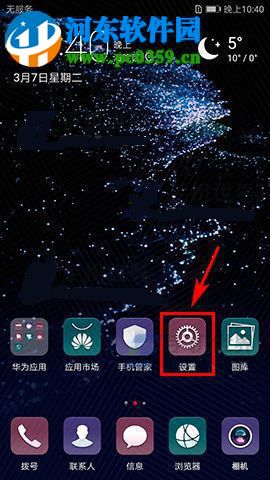
2、进入设置菜单后,在列表下方的位置找到“智能辅助”这一项,然后打开它。
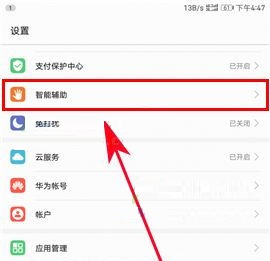
3、来到智能辅助的界面,可以看到一个“手势控制”的选项,我们选中此项。
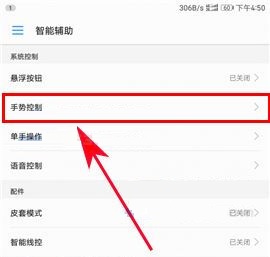
4、这时选择下方的“字母手势”功能,再将“字母手势”功能开启,最后设置好字母对应的应用即可。
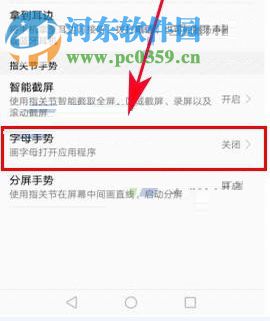
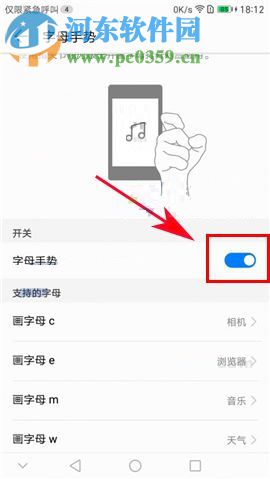
设置完成后,我们在屏幕上用指关节敲击后画上字母就能进行相应的操作了,是一个很有新意的设置,学会了就快去试试吧!
本站文章为纳飞手机网网友投稿分享,版权归原作者,如有侵犯了您的权益,请联系我们,会尽快处理。